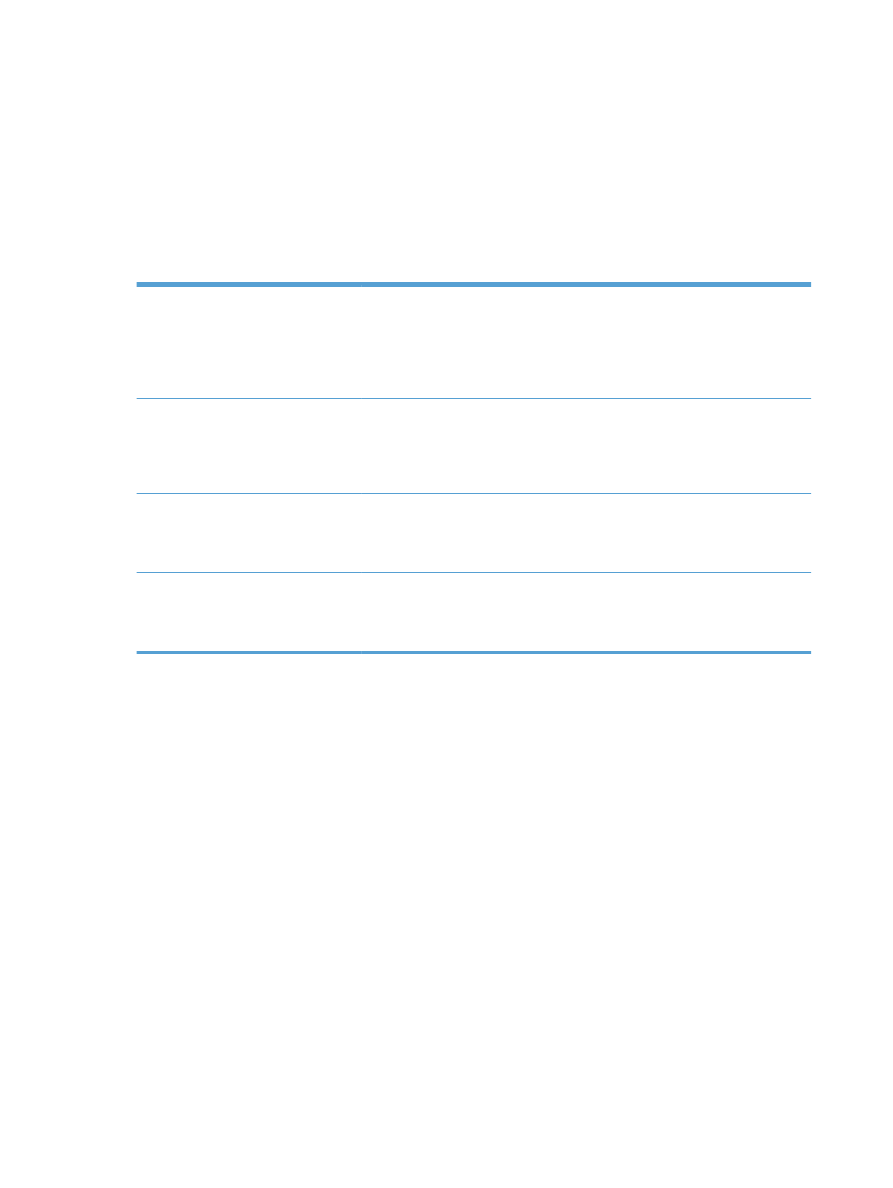
Nastavenia v ponuke Riešenie problémov
1.
Na úvodnej obrazovke ovládacieho panela zariadenia rolujte na tlačidlo
Správa
a dotknite sa
ho.
2.
Otvorte tieto ponuky:
●
Riešenie problémov
●
Fax
Faxové sledovanie T.30
Toto je tlačená správa obsahujúca záznam kompletnej komunikácie medzi
odosielajúcim a prijímajúcim faxovým zariadením počas posledného odosielania
alebo prijímania faxu. Správa obsahuje podrobné chybové kódy a ďalšie
informácie, ktoré môžu pomôcť pri riešení špecifických problémov týkajúcich sa
odosielania alebo prijímania faxu. Vytlačte si túto správu pred tým, než sa obrátite
na oddelenie podpory pre zákazníkov spoločnosti HP.
Fax V.34
Toto nastavenie slúži na ovládanie spôsobu prenosu modemu. Nastavenie
Normálne
umožňuje modemu vybrať ľubovoľnú podporovanú rýchlosť faxovania
až po 33 600 bit/s. Nastavenie
Vypnutý
slúži na nastavenie rýchlosti faxovania na
hodnotu 14 400 bit/s alebo nižšiu v závislosti od nastavení rýchlosti odosielania a
prijímania.
Režim reproduktora faxu
V režime
Normálne
je reproduktor modemu počas vytáčania až po úvodné
spojenie zapnutý a potom sa vypne. V režime
Diagnostický
je reproduktor zapnutý
a ostane zapnutý v priebehu všetkých faxových prenosov dovtedy, kým toto
nastavenie nenastavíte na režim
Normálne
.
Položky faxového denníka
Faxový denník
Štandardné
obsahuje základné informácie, ako napríklad čas a
informáciu o úspešnosti faxového prenosu. Faxový denník
Podrobná
uvádza
priebežné výsledky procesu opakovaného vytáčania, ktoré nie sú uvedené vo
faxovom denníku
Štandardné
.
298
Kapitola 10 Riešenie problémov
SKWW
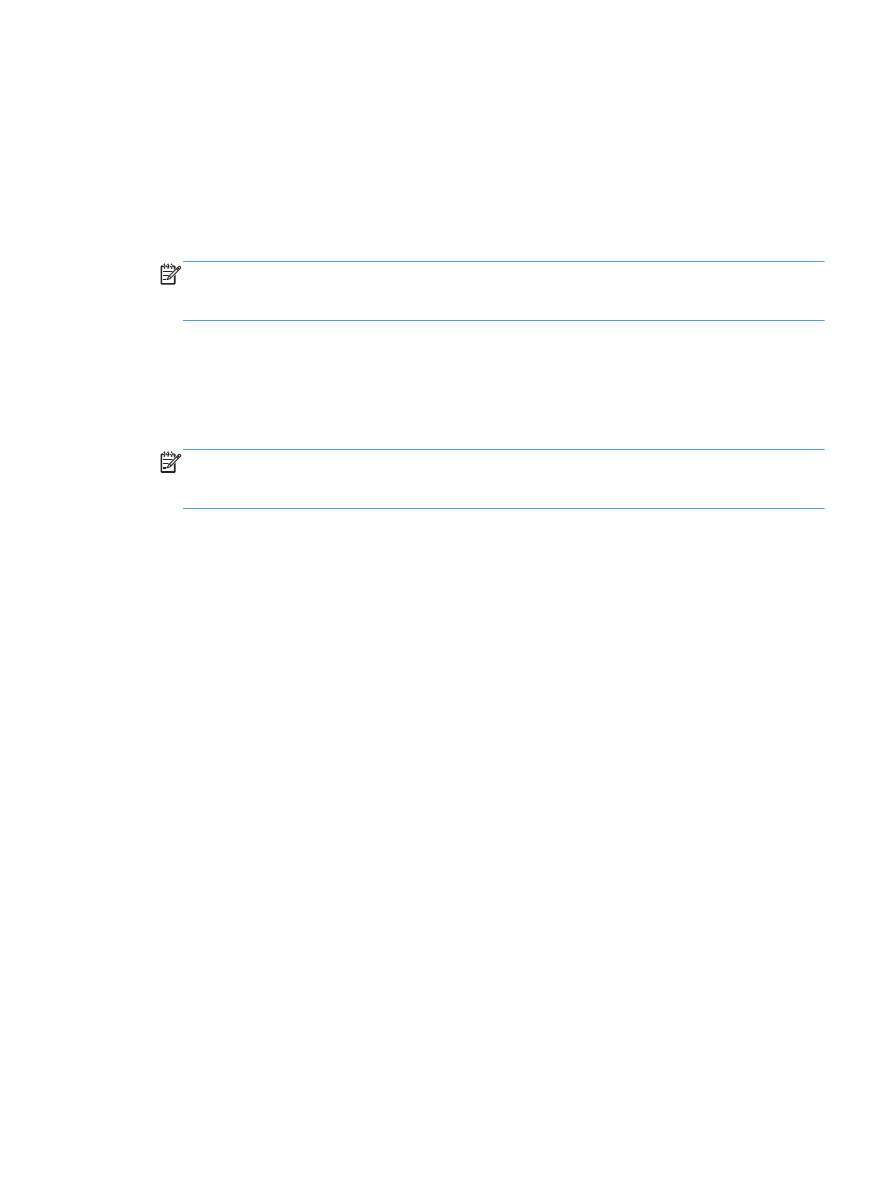
Riešenie problémov so softvérom produktu
(Windows)
Ovládač tlačiarne pre produkt sa v priečinku Tlačiareň nenachádza
1.
Preinštalujte softvér produktu.
POZNÁMKA:
Zatvorte všetky spustené aplikácie. Ak chcete zatvoriť aplikáciu, ktorej ikona sa
nachádza na lište úloh, pravým tlačidlom kliknite na ikonu a vyberte možnosť Close (Zatvoriť)
alebo Disable (Vypnúť).
2.
Pokúste sa pripojiť kábel USB k inému portu USB v počítači.
Počas inštalácie softvéru sa zobrazilo chybové hlásenie
1.
Preinštalujte softvér produktu.
POZNÁMKA:
Zatvorte všetky spustené aplikácie. Ak chcete zatvoriť aplikáciu, ktorej ikona sa
nachádza na lište úloh, pravým tlačidlom kliknite na ikonu a vyberte možnosť Close (Zatvoriť)
alebo Disable (Vypnúť).
2.
Skontrolujte množstvo voľného miesta na disku, na ktorý inštalujete softvér k produktu. V prípade
potreby uvoľnite čo najviac voľného miesta a preinštalujte softvér produktu.
3.
V prípade potreby spustite program na defragmentáciu disku a preinštalujte softvér produktu.
Produkt je v pohotovostnom stave, ale netlačí
1.
Vytlačte konfiguračnú stránku a overte funkčnosť produktu.
2.
Skontrolujte, či sú všetky káble správne pripojené a či spĺňajú špecifikácie. Sem patria aj USB a
nápájacie káble. Vyskúšajte nový kábel.
3.
Overte, či sa adresa IP produktu, uvedená na konfiguračnej stránke, zhoduje s adresou IP
softvérového portu. Vykonajte jeden z nasledujúcich postupov:
Windows XP, Windows Server 2003, Windows Server 2008 a Windows Vista
a. Kliknite na položku Start (Štart) alebo v prípade systému Windows Vista kliknite na ikonu
systému Windows v dolnom ľavom rohu obrazovky.
b. Kliknite na položku Settings (Nastavenia).
c.
Kliknite na položku Printers and Faxes (Tlačiarne a faxy) (pri použití predvoleného
zobrazenia ponuky Štart) alebo kliknite na položku Printers (Tlačiarne) (pri použití
klasického zobrazenia ponuky Štart).
d. Pravým tlačidlom myši kliknite na ikonu ovládača a potom vyberte položku Properties
(Vlastnosti).
e. Kliknite na kartu Ports (Porty) a potom na položku Configure Port (Konfigurovať port).
SKWW